Convertir AI a IDD
Cómo convertir archivos vectoriales AI a documentos IDD de InDesign utilizando el software de Adobe para una publicación sin interrupciones.
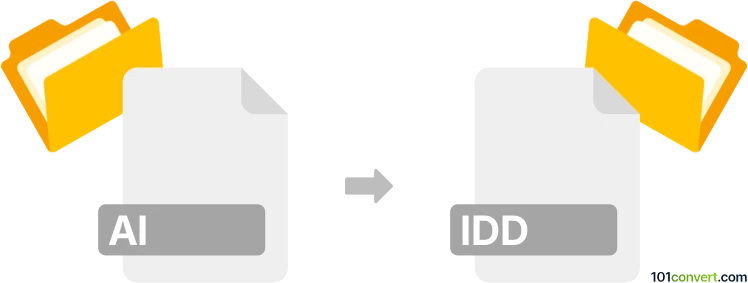
Cómo convertir un archivo ai a idd
- Otro
- Aún sin calificaciones.
101convert.com assistant bot
12h
Entendiendo los formatos de archivo AI y IDD
AI files son archivos de gráficos vectoriales creados por Adobe Illustrator. Son ampliamente utilizados para logotipos, ilustraciones y diseños para impresión debido a su escalabilidad y soporte para capas y transparencia.
IDD files son Adobe InDesign Document files. Estos archivos almacenan diseños de página, texto, imágenes y formato para proyectos de publicación profesional como revistas, folletos y libros.
¿Por qué convertir AI a IDD?
Convertir un archivo AI a un archivo IDD te permite incorporar obras de arte vectoriales en diseños de página complejos. Esto es útil para diseñadores que desean usar gráficos de Illustrator dentro de proyectos de InDesign, manteniendo alta calidad y editabilidad.
Cómo convertir AI a IDD
No existe una conversión directa de un paso de AI a IDD porque son nativos de diferentes aplicaciones de Adobe. Sin embargo, puedes importar fácilmente archivos AI en InDesign y guardar tu proyecto como un archivo IDD. Así es cómo:
- Abre Adobe InDesign.
- Crea un nuevo documento o abre uno existente.
- Ve a Archivo → Colocar y selecciona tu archivo AI.
- Haz clic en el documento para colocar la obra de arte.
- Ajusta el tamaño y la posición según sea necesario.
- Guarda tu proyecto yendo a Archivo → Guardar como y elige el formato InDesign Document (*.indd).
Mejor software para la conversión de AI a IDD
La forma más confiable de convertir e integrar archivos AI en formato IDD es usando Adobe InDesign y Adobe Illustrator. Estas aplicaciones forman parte de Adobe Creative Cloud y ofrecen compatibilidad sin problemas para flujos de trabajo de publicación profesional.
- Adobe InDesign: Mejor para importar archivos AI y guardar como IDD.
- Adobe Illustrator: Úsalo para editar o preparar tus archivos AI antes de importar.
Consejos para una conversión sin problemas
- Asegúrate de que tu archivo AI esté guardado en una versión compatible con InDesign.
- Rasteriza efectos complejos o transparencias en Illustrator si encuentras problemas al importar.
- Mantén accesibles las imágenes enlazadas y las fuentes para evitar activos faltantes en InDesign.
Nota: Este registro de conversión de ai a idd está incompleto, debe verificarse y puede contener imprecisiones. Por favor, vote a continuación si esta información le resultó útil o no.